MAC адрес - это уникальный идентификатор сетевого устройства, который позволяет его идентифицировать в локальной сети. Если вы хотите узнать MAC адрес своего компьютера, существует несколько способов это сделать, в том числе через командную строку.
Для начала откройте командную строку. Если у вас операционная система Windows, нажмите клавишу Windows + R, введите cmd и нажмите Enter. В появившемся окне командной строки введите команду "ipconfig /all" без кавычек и нажмите Enter.
В результате выполнения этой команды будет выведена информация обо всех сетевых адаптерах вашего компьютера. Вам нужно будет найти адаптер, который соответствует вашему подключению к локальной сети. Обычно это адаптер Ethernet или Wi-Fi. В информации об этом адаптере найдите строку "Физический адрес" или "MAC-адрес". В этой строке будет указан MAC адрес вашего компьютера.
Методы определения MAC-адреса в командной строке
Существует несколько способов определить MAC-адрес компьютера через командную строку в операционных системах Windows и macOS. Ниже приведены некоторые из них:
- В операционной системе Windows:
Используйте команду ipconfig /all в командной строке. Найдите строку "Physical Address", в которой будет указан MAC-адрес сетевого адаптера. Например:
Ethernet adapter Local Area Connection:
Physical Address. . . . . . . . . : 00-00-00-00-00-00Откройте Диспетчер устройств (Device Manager), найдите сетевой адаптер, откройте его свойства и перейдите на вкладку "Детали" (Details). В списке свойств найдите значение "Аппаратный идентификатор" (Hardware Ids), в котором будет указан MAC-адрес. Например:
PCI\VEN_8086&DEV_15B8&SUBSYS_00008086&REV_00
00-00-00-00-00-00-00-00-00-00-00-00-00-00-00-00
Используйте команду ifconfig в Терминале (Terminal). Найдите строку "ether", в которой будет указан MAC-адрес сетевого интерфейса. Например:
ether 00:00:00:00:00:00Откройте Системные настройки (System Preferences), выберите сеть (Network) и нажмите на кнопку "Дополнительно" (Advanced). Перейдите на вкладку "Аппаратное обеспечение" (Hardware), где будет указан MAC-адрес сетевого интерфейса в поле "Аппаратный адрес" (MAC Address). Например:
00:00:00:00:00:00
Зная свой MAC-адрес, вы сможете использовать его для различных настроек и конфигураций сетевых устройств и программ.
Как узнать MAC адрес компьютера с помощью ipconfig
Вот как можно выполнить эту команду:
- Откройте командную строку. Для этого нажмите Win + R, введите cmd и нажмите Enter.
- В командной строке введите ipconfig /all и нажмите Enter.
- Найдите раздел сетевого адаптера, для которого вы хотите узнать MAC адрес. Обычно вам может понадобиться раздел Ethernet или Wi-Fi.
- В этом разделе найдите значение параметра "Physical Address" или "MAC адрес". Это и будет MAC адресом вашего компьютера.
Обратите внимание, что MAC адрес представлен в виде шестнадцатеричного числа, разделенного двоеточием. Например, 00:1A:2B:3C:4D:5E.
Теперь вы знаете, как узнать MAC адрес своего компьютера с помощью команды ipconfig. Эта информация может быть полезной при настройке сетевого оборудования или решении проблем с сетевым подключением.
Как узнать MAC адрес компьютера с помощью arp
- Откройте командную строку. Для этого нажмите комбинацию клавиш Win + R, введите "cmd" и нажмите Enter.
- Введите команду "arp -a". Эта команда отобразит таблицу ARP-кэша, в которой приведены IP-адреса и соответствующие им MAC-адреса.
- Найдите IP-адрес вашего компьютера. Обычно он является адресом, который начинается с "192.168".
- В таблице ARP-кэша найдите запись с вашим IP-адресом. Смотрите столбец "Physical Address" - это и есть ваш MAC-адрес. Он представлен в виде шестнадцатеричного числа, разделенного двоеточиями.
Теперь вы знаете, как узнать MAC адрес компьютера с помощью arp. Эта информация может быть полезна при настройке сетевых соединений или при решении проблем с подключением к сети.
Как узнать MAC адрес компьютера с помощью getmac
- Откройте командную строку. Для этого нажмите Win + R, введите cmd и нажмите Enter.
- В командной строке введите getmac и нажмите Enter.
- Среди отображаемых результатов найдите строчку, которая начинается с "Physical Address" или "Физический адрес". Именно эта строчка содержит ваш MAC адрес.
Обратите внимание, что каждый сетевой интерфейс (Ethernet, Wi-Fi и т. д.) имеет собственный MAC адрес. Если у вашего компьютера есть несколько сетевых адаптеров, то в результате выполнения команды getmac будет отображено несколько MAC адресов.
Теперь вы знаете, как узнать MAC адрес компьютера с помощью команды getmac. Это может быть полезно, например, при настройке сетевого оборудования или решении сетевых проблем.
Методы определения MAC адреса в Linux
В операционной системе Linux существуют несколько методов для определения MAC адреса компьютера через командную строку.
1. Использование команды "ip" или "ifconfig"
Для получения MAC адреса сетевого интерфейса можно использовать команду "ip" или "ifconfig".
1.1. Откройте терминал и введите команду "ip a" или "ifconfig" для просмотра информации о сетевых интерфейсах.
1.2. Найдите нужный сетевой интерфейс (например, eth0 или wlan0) и найдите строку, начинающуюся с "link/ether" или "HWaddr". MAC адрес будет указан после этого ключевого слова.
2. Использование команды "arp"
Команда "arp" позволяет просматривать таблицу ARP, в которой содержатся связи между IP адресами и MAC адресами.
2.1. Откройте терминал и введите команду "arp -a" для просмотра таблицы ARP.
2.2. Найдите IP адрес компьютера в таблице и MAC адрес будет указан рядом с ним.
3. Использование команды "ethtool"
Команда "ethtool" позволяет просматривать и настраивать параметры сетевого интерфейса, включая MAC адрес.
3.1. Откройте терминал и введите команду "ethtool <имя интерфейса>" для просмотра информации о сетевом интерфейсе.
3.2. Найдите строку с названием "Permanent address" или "Hardware address", где будет указан MAC адрес.
Эти методы позволяют легко определить MAC адрес компьютера в операционной системе Linux без необходимости использования графического интерфейса.
Как использовать nmap для определения MAC адреса
Для определения MAC адреса компьютера с помощью командной строки в операционной системе Linux или macOS можно использовать программу nmap.
Шаги по использованию nmap для определения MAC адреса:
| Шаг | Описание |
|---|---|
| 1 | Установите nmap, если у вас его нет. |
| 2 | Откройте терминал. |
| 3 | Введите команду nmap -sn <IP адрес>, заменив <IP адрес> на IP адрес компьютера, MAC адрес которого вы хотите определить. |
| 4 | Дождитесь завершения сканирования. |
| 5 |
Эти шаги помогут вам использовать nmap для определения MAC адреса компьютера через командную строку. Имейте в виду, что для некоторых операционных систем может потребоваться установка дополнительных пакетов или прав администратора для использования nmap.
Как использовать Wireshark для определения MAC адреса
Для использования Wireshark для определения MAC адреса выполните следующие шаги:
- Установите Wireshark на ваш компьютер.
- Откройте Wireshark и выберите сетевой интерфейс, через который вы хотите проанализировать трафик.
- Начните захват пакетов, нажав на кнопку "Захват".
- В окне Wireshark вы увидите список пакетов, которые проходят через выбранный интерфейс.
- Найдите пакет, который содержит информацию о том, откуда поступил трафик.
- Укажите на этот пакет и найдите раздел "Адреса канального уровня" в окне подробной информации о пакете.
- В этом разделе вы найдете MAC адрес источника пакета.
Таким образом, Wireshark позволяет определить MAC адрес компьютера, от которого пришел пакет данных.
Этот метод полезен при анализе сетевого трафика, диагностике сетевых проблем и восстановлении сетевых настроек. Однако, имейте в виду, что анализ сетевого трафика может быть запрещен правилами безопасности или законодательством, поэтому используйте Wireshark только в рамках разрешенных целей и налагайте соответствующие ограничения на его использование.
Дополнительные методы определения MAC адреса
Помимо использования командной строки, существуют и другие способы определения MAC адреса компьютера.
1. В настройках сетевой карты
MAC адрес можно найти в настройках сетевой карты компьютера. Для этого нужно зайти в "Сетевые соединения", выбрать нужную сетевую карту, нажать правой кнопкой мыши и выбрать "Свойства". Во вкладке "Детали" можно найти MAC адрес в поле "Физический адрес".
2. В программе IP Scanner
Скачайте и установите программу IP Scanner на компьютер. Запустите программу и во вкладке "Сетевые устройства" найдите нужный IP адрес. В колонке "MAC-адрес" будет указан MAC адрес этого устройства.
3. В сетевом оборудовании
Если у вас есть доступ к сетевому оборудованию (например, роутеру), вы можете открыть его настройки и найти список подключенных устройств с указанием их MAC адресов.
4. Используя специальные программы
Также существуют специальные программы, которые позволяют сканировать сеть на наличие подключенных устройств и определять их MAC адреса. Некоторые из них: Advanced IP Scanner, Nmap, Netcut и другие.
Используя эти дополнительные методы, вы сможете определить MAC адрес компьютера без использования командной строки.